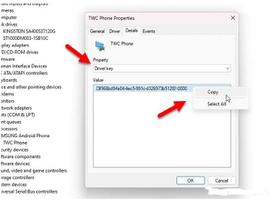Win10和11新建文件夹卡死不动,应该如何应对?
一些用户抱怨 21/02/2023 Windows 10 预览版更新无法接收并遇到不同的错误代码。此外,在更新过程中,屏幕多次显示正在撤消对计算机所做的更改。因此,在这篇文章中,您将找到 KB5022906 安装失败问题的一些有效解决方案。
KB5022906在Windows10中安装失败
以下是如何修复 Windows 10 中的 KB5022906 无法安装错误 –
方式 1:运行 Fxit 实用程序 Windows 更新疑难解答
故障排除程序是内置诊断工具,可以自动检测和修复阻止更新安装或正常工作的常见问题。
使用 Windows 更新疑难解答是解决当前问题的一种快速、简单的方法,无需任何技术专业知识。
因此,要修复 KB5022906 错误,请按照以下步骤操作 –
- 单击 –开始。
- 类型 –故障排除。
- 按 –输入。
- 设置应用程序打开后,转到右侧并单击 –其他疑难解答。
- 找到Windows 更新。
- 然后,选择 –运行故障排除程序。
- 该实用程序完成检测和修复注册表、服务和 Windows 更新缓存后,请重新启动您的设备。
方式2:使用替代方法安装补丁
在 Windows 10 22H2、21H2 或其他版本上手动安装预览更新将解决 KB5022906 安装失败的问题。
Microsoft 更新目录是一个网站,补丁的独立包全部托管在一个位置,因此建议按照说明继续操作 –
- 导航至 – https://www.catalog.update.microsoft.com/Search.aspx?q=KB5022906。
- 输入KB5022906并按“Enter”。
- 在列表中选择合适的版本(不包括服务器更新),然后单击“下载”。
- 单击弹出窗口中显示的链接。
- 下载后,返回到计算机上保存补丁的独立副本的文件夹。
- 如果您使用的是 22H2 版本,请右键单击以下选项之一,然后选择打开–
windows10.0-kb5022906-x64_12ba8effedbce71a65380b396400be4786b425b8.msu
或者
windows10.0-kb5022906-arm64_d272dbb760690aed427c018d58c590d1e30f34fe.msu
注意:如果您使用的是其他版本,例如 21H2、20H2 或其他版本,请相应下载并打开它。
- PC将重新启动2-3次并完成安装。
方式3:运行命令行工具SFC和DISM
当主题是 Windows 更新故障排除时,系统文件损坏可能是导致安装问题的潜在原因。SFC 和 DISM 是此类案件中的救援者,最终解决了问题。
您应该优先修复卡住或没有任何错误代码的 KB5022906,以保持基本功能的健全并避免不必要的性能滞后。因此,将这两种工具投入使用来解决这个问题 –
- 按Winkey+Q并输入cmd。
- 选择 –以管理员身份运行。
- 选择“是”。当用户帐户控制弹出窗口显示时。
- 在“管理员:命令提示符”窗口中,键入 –
sfc /scannow。 - 按Enter键。
- 该工具完成任务后,请重新启动计算机并验证更新错误是否已修复。
- 如果错误仍然存在,请按顺序运行命令:
DISM /Online /Cleanup-Image /CheckHealthDISM /Online /Cleanup-Image /ScanHealth
DISM /Online /Cleanup-Image /RestoreHealth
- 最后,重新启动计算机。
方式 4:卸载第三方程序和反恶意软件
第三方防病毒软件的主要作用是保护您的电脑免受潜在威胁并消除有害病毒,但在某些情况下,它可能会触发错误,导致“KB5022906安装失败”。
此外,具有太多安全措施的系统可能会中断与服务器的连接,从而导致无法部署 Windows 更新。因此,请按照以下步骤卸载它们:
- 右键单击“开始”并选择“运行”。
- 输入appwiz.cpl。
- 按 –输入。
- 在“程序和功能”窗口中显示的列表中找到第三方软件。
- 单击该项目以突出显示它。
- 选择 –卸载。
- 选择“是”验证该过程并允许该过程完成。
- 如果出现任何向导,请按照显示的指南进行操作。
- 如果安装了多个程序,请重复上述步骤,将其一一删除。
- 重新启动计算机以查看问题是否仍然存在。
此方法通常可以解决相关错误,但如果它再次困扰您,请继续执行下一个方法。
方式 5:将 Windows 更新数据库缓存设置为默认值
如果您在安装 KB5022906 时遇到错误,此方法会很有用,因为它会删除有问题的数据并用新下载的更新文件替换它们。
您可以按照以下步骤使用捆绑的脚本文件重置 Windows 更新的缓存:
- 下载Reset_Windows_10_update.zip。
- 解压缩此 .zip 文件。
- 转到“ WuReset.bat ”文件并右键单击它。
- 单击 –以管理员身份运行。
- 当命令提示符要求按任意键继续…时,请点击其中一个。
- 等待修复完成,然后重新启动计算机。
- 然后,引导至“设置” > “更新和安全”。
- 单击 –检查更新。
方式6:检查服务启动类型和状态
要从服务器下载 Windows 更新并安装在计算机上,BITS、CryptSvc 和 wuauserv 服务必须正常运行。当遇到KB5022906安装失败时,请检查它们并按照以下说明进行配置 –
- 按住Windows键并按R。
- 写入 – services.msc。
- 点击-输入。
- 定位 –后台智能传输服务 (BITS)。
- 右键单击该“服务”并选择 –重新启动。
- 如果这不是Running,则双击它。
- 导航到“启动类型”,单击下拉菜单,然后选择“自动”。
- 在“服务状态”区域下,单击“启动”。
- 选择应用并确定。
- 对Windows 更新 和 加密服务使用相同的步骤
方法 7:使用可靠的就地升级
最后一个过程可以将系统的现有版本升级到最新版本,而无需更改配置、服务器角色和数据。就地升级肯定会解决 KB5022906 安装失败的错误。
请记住从计算机或笔记本电脑上移除已连接的设备,例如 USB 充电器、打印机、扬声器等。然后,
- 移至位于页面下部的“创建 Windows 10 安装介质” 。
- 选择 –立即下载工具。
- 启动安装程序(.exe 文件)。
- 在用户帐户控制提示中,选择“是”。
- 接受 条款和条件。
- 选择 –立即升级此电脑。
- 点击下一步”。
- 然后,选择安装。
- 稍后,KB5022906 将被安装。
以上是 Win10和11新建文件夹卡死不动,应该如何应对? 的全部内容, 来源链接: www.tmjl8.com/smart/438321.html